Как проверить снилс сотрудника через сбис
Каждый человек должен быть зарегистрирован в системе индивидуального (персонифицированного) учета. Подтверждением такой регистрации до недавнего времени был СНИЛС. Расскажем, нужен ли он теперь и как узнать номер индивидуального пенсионного лицевого счета сотрудника.
Что такое СНИЛС
СНИЛС — это пластиковая карточка зеленого цвета, на которой прописан лицевой счет человека в системе обязательного пенсионного страхования.
На карточке со страховым номером индивидуального лицевого счета (СНИЛС) указаны:
- одиннадцатизначный номер лицевого счета;
- ФИО владельца;
- дата и место рождения;
- пол;
- дата регистрации в системе ПФР.
Для чего работодателю нужен номер СНИЛС сотрудника?
СНИЛС необходим для того, чтобы работодатель мог делать все необходимые отчисления в пенсионный фонд с заработной платы сотрудника. СНИЛС входит в обязательный минимум документов при трудоустройстве (ст. 65 ТК РФ). Однако при его отсутствии отказать в приеме на работу работодатель не имеет права (п. 10 Постановления Пленума ВС РФ от 17.03.2004 № 2). Ответственность за трудоустройство при отсутствии СНИЛС у работника в ТК РФ не предусмотрена.
С 01.04.2019 выдача привычных всем зеленых карточек как физических носителей СНИЛС прекращена: вместо них можно получить новый документ, подтверждающий регистрацию в пенсионной системе (ст. 1 Закона от 01.04.2019 № 48-ФЗ). Форма (уведомление о регистрации в системе индивидуального (персонифицированного) учета) носит название АДИ-РЕГ.
В ней прописывают те же данные, что указаны на пластиковой карте СНИЛС. Номер лицевого счета сотрудника понадобится тогда, когда бухгалтер начнет формировать персонифицированную отчетность СЗВ-М.
Новый СНИЛС гражданину можно сделать самостоятельно:
- при личном обращении в МФЦ или ПФ;
- оставив заявку на портале Госуслуг.
Готовое уведомление по форме АДИ-РЕГ можно получить по истечении 5 рабочих дней или распечатать его самостоятельно из личного кабинета на Госуслугах.
Можно ли узнать номер СНИЛС сотрудника через интернет?
Узнать номер СНИЛС через интернет может только само физлицо, если оно зарегистрировано на Едином портале государственных услуг. Информация содержится в личном кабинете гражданина на сайте ПФР.
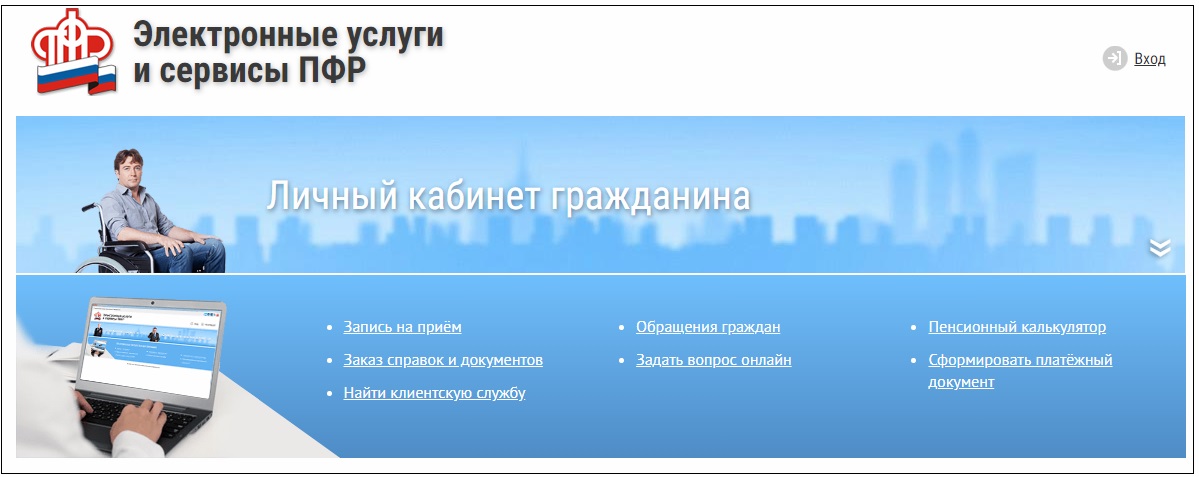
При помощи глобальной сети работодатель может только проверить достоверность предоставленного документа на сайте ФСС РФ, введя 11 цифр номера в соответствующее поле.
Почему нельзя узнать номер СНИЛС работника онлайн
Информация закрыта для широкого доступа из целей безопасности. Вот что можно сделать, зная номер чужого СНИЛС:
- Перевести пенсионные накопления в негосударственный Пенсионный фонд.
- Получить упрощенный доступ к сайту Госуслуг, в том числе доступ к персональным данным.
- Вести незаконную деятельность от чужого имени.
Во избежание этих неприятностей свой номер СНИЛС посторонним лицам не следует передавать.
Как тогда узнать СНИЛС сотрудника?
Узнать индивидуальный лицевой счет можно только от самого сотрудника. По этой причине работодатель может только посоветовать, каким образом ему это сделать:
- Подойти с паспортом в Пенсионный фонд или МФЦ.
- Авторизоваться на портале Госуслуг и запросить информацию там.
- Обратиться к предыдущему работодателю с просьбой предоставить копию документа.
Либо предоставить зеленую карточку, если она уже оформлена.
Подводим итоги
- С 01.04.2019 выдача зеленых карточек как физических носителей СНИЛС прекращена: вместо них можно получить уведомление по форме АДИ-РЕГ.
- Узнать номер СНИЛС может только сам гражданин — онлайн через личный кабинет ПФР, а также очно при посещении Пенсионного фонда или МФЦ.
- Работодатель должен запросить у работника или зеленую карточку СНИЛС, выдаваемую до 01.04.2019, или уведомление АДИ-РЕГ.
Если вы нашли ошибку, пожалуйста, выделите фрагмент текста и нажмите Ctrl+Enter.

Когда сотрудник устраивается на работу ему необходимо представить работодателю свое страховое свидетельство. Данный документ необходим для заполнения некоторых форм отчетности. В статье рассмотрим способы получения СНИЛСа для сотрудника компании через систему СБИС.
Как получить СНИЛС: для чего нужен документ работодателю
Для самого работника СНИЛС также является необходимым документов, так как с его помощью работодатель перечисляет страховые взносы в ПФР, определяется количество лет официального трудоустройства и отслеживаются предыдущие места работы, просматриваются все уплаченные за работника взносы, текущее место работы и прочее.
Бывают случаи когда у работника отсутствует данный документ, например, работник является иностранным гражданином и ранее не получал СНИЛС. В таком случае работодателю необходимо оформить данное страховое свидетельство самостоятельно, что можно сделать с помощью сервиса СБИС.

Для того чтобы оформить СНИЛС на сотрудника нужно заполнить форму «Анкета застрахованного лица» или АДВ-1. Предоставление данной формы должно составлять не больше, чем две недели с момента приёма работника в организацию.
Получить СНИЛС для сотрудника с помощью СБИС можно двумя способами:
- с помощью личного кабинета СБИС-Онлайн;
- с помощью программы СБИС на компьютере.

Получить СНИЛС для сотрудника с помощью СБИС-Онлайн
Для того чтобы оформить СНИЛС с помощью онлайн функционала СБИС необходимо:
- Перейти на сайт https://online.sbis.ru/auth/ и пройти авторизацию;
- Зайти в раздел «Отчетность»;
- Далее перейти в категорию «Справки и заявления»;
- В верхнем меню нажать «Создать» и выбрать отчет «АДВ-1 Анкета застрахованного лица»;
- Далее необходимо ввести данные тех работников, СНИЛС которых отсутствует;
- Внесенные данные предварительно нужно проверить перед отправкой и затем нажать «Отправить».

Оформить СНИЛС для сотрудника в программе СБИС
Для того чтобы создать заявку на получение свидетельства СНИЛС для сотрудника с помощью функционала программы СБИС требуется:

Получение ответа
После отправления заявления о выдаче СНИЛС работнику, пенсионный фонд РФ будет рассматривать его и примет решение не более чем за пять рабочих дней со дня подачи заявления.
Пенсионный фонд примет соответствующее решение по поводу открытия лицевого счета сотруднику:
- Положительное – то есть откроет лицевой счет для сотрудника, в случае, если указанные данные корректны и сотрудник ранее не имел СНИЛС;
- Отрицательное – при некорректно введенных данных, или если ранее свидетельство уже было оформлено, но по какой-либо причине оно отсутствует у работника.

После того как ПФ примет положительное решение, они оформят свидетельство и произведут передачу СНИЛС и сопроводительной ведомости страхователю.
После передачи свидетельства сотруднику ему необходимо удостовериться в корректности данных документа и поставить подпись на сопроводительной ведомости.
Как с помощью СБИС получить дубликат страхового свидетельства (СНИЛС)
В случае потери страхового свидетельства СНИЛС работником или его повреждения, страхователь имеет право запросить его дубликат. В этом случае необходимо заполнить и отправить форму «Заявление о выдаче дубликата страхового свидетельства» (АДВ-3), которое также можно оформить с помощью СБИС-онлайн и программы на компьютере.

Как оформить дубликат страхового свидетельства с помощью СБИС-онлайн
Для того чтобы оформить дубликат страхового свидетельства СНИЛС с помощью онлайн функционала СБИС необходимо:
- Перейти на сайт https://online.sbis.ru/auth/ и пройти авторизацию;
- Далее перейти в раздел «Отчетность»;
- Нажать на кнопку «Создать» и выбрать форму отчета «АДВ-3 Выдача дубликата страхового свидетельства»;
- Ввести информацию о сотруднике, свидетельство которого подлежит восстановлению;
- Проверить корректность заполненных данных и отправить заявление, нажав на соответствующую кнопку.

Как оформить дубликат страхового свидетельства с помощью программы СБИС
Для того чтобы создать заявку на получение дубликата СНИЛС для сотрудника с помощью функционала программы СБИС нужно:
- Перейти со стартовой страницы в раздел «ПФР»;
- Нажать на кнопку «Создать отчет»;
- Далее необходимо выбрать форму «Получение и обмен страховых свидетельств»;
- После этого требуется поставить флажок на строке «Заявление об обмене» и кликнуть далее;
- Ввести информацию о сотруднике, свидетельство которого подлежит восстановлению.

Получение ответа
По истечению пяти рабочих дней со дня отправки Вашего заявления, пенсионный фонд рассмотрит его и примет соответствующее решение о выдаче дубликата СНИЛС:
- Положительное – в случае, если все данные указаны верно. Тогда ПФ выдаст новое страховое свидетельство с идентичным предыдущему номером;
- Отрицательное – в случае отсутствия или несоответствия указанных данных данным в системе.
Для пользования данным услугами в сервисах СБИС достаточно приобрети любой из тарифов «Отчетности через интернет».
При работе с кандидатом, а также перед тем как оформить прием на работу или перевод, кадровик проверяет, действительны ли документы сотрудника и нет ли к нему претензий у налоговой. Например, был руководителем компании-банкрота, он может быть на несколько лет лишен права занимать управляющие должности.
Чтобы провести проверку, загрузите в СБИС скан паспорта и СНИЛС, укажите ИНН. Система проанализирует сведения из официальных источников и проверит:
- подлинность паспорта и СНИЛС;
- наличие долгов по налогам и исполнительным документам;
- банкротство физлица;
- наличие собственного бизнеса.
Вы можете проверить как нового сотрудника, так и тех, кто уже давно работает в организации.
Перед оформлением приема на работу проверьте соискателя. Это можно сделать несколькими способами.
-
В разделе «Сотрудники/Кадровый учет» нажмите и прикрепите сканы паспорта и СНИЛС.



Сразу после того как паспортные данные распознались, СБИС проверяет, действителен паспорт или нет. Кадровик может запросить более детальную проверку и узнать:
- корректно ли введены код подразделения, дата выдачи, серия и номер паспорта;
- жив или нет владелец паспорта;
- принадлежит ли паспорт предъявителю;
- наступил ли срок замены паспорта.

Если сомневаетесь в результате, нажмите « Повторить проверку».

На вкладке «СНИЛС» таким же способом можно узнать, выдавался ли данный СНИЛС указанному лицу или нет.

После того как введены паспортные данные, ФИО, дата рождения и ИНН, на вкладке «Благонадежность» можно проверить сотрудника на банкротство, наличие бизнеса или долгов. Для этого нажмите «Проверить».

В СБИС можно запустить проверку одного, нескольких или сразу всех сотрудников.
В личной карточке
- Чтобы проверить одного сотрудника, откройте его карточку.
- Нажмите и выберите «


На вкладке «Проверка»
В разделе «Сотрудники/Кадровый учет» на вкладке «Проверка» отображаются результаты всех проверок. сотрудника, нажмите , выберите «Сотрудника» и найдите работника в списке по ФИО.

Для проверки всех сотрудников нажмите «Проверить всех» и кликните «Проверить».

Чтобы открыть результаты проверки по определенному сотруднику, кликните ФИО.

В списке сотрудников
- В разделе «Сотрудники» нажмите и откройте панель массовых операций.
- Выберите одного или нескольких сотрудников и нажмите «

На вкладке «Статистика»
В разделе «Сотрудники/Кадровый учет» на вкладке «Статистика» руководитель видит, по каким сотрудникам в результате предыдущих проверок были выявлены проблемы. Чтобы запустить новую проверку всех сотрудников, нажмите .

Для просмотра списка всех проблемных сотрудников нажмите «Проверено сотрудников» или кликните «еще. ».

Если вам нужно отобрать сотрудников по определенной проблеме, выберите ее из списка. Например, чтобы построить список работников с некорректными документами.
СБИС собирает данные из открытых источников: МВД, ФНС, Федеральное казначейство, Федеральный реестр сведений о банкротстве. В итоге на каждого сотрудника и соискателя готово подробное досье.
Заполните форму и отправьте заявку.
Наши специалисты свяжутся с вами в ближайшее время.
На каждого сотрудника и соискателя
готово подробное досье
Подлинность паспорта и СНИЛС
Долги по налогам
и алиментам
Списки массовых директоров
Кого и зачем проверять?
Материально
ответственное лицо
Если у кассира много долгов, не исчезнет ли он однажды с дневной выручкой?
Менеджер по
продажам и закупщик
Вы уверены, что «продавец года» работает на вас? Не уводит ли он контракты через свою фирму?
Соискатель
и фрилансер
Прежде чем начинать сотрудничество и отдавать залог проверьте, действительны ли документы.
Дисквалифицированному лицу откажут в электронной подписи. Руководитель компании-банкрота может быть лишен права управления.
Больше чем отчет
Загрузите скан паспорта кандидата – СБИС распознает и сам заполнит карточку для проверки.
Проверить всех в один клик
В сводном отчете по всем сотрудникам СБИС покажет, у у кого есть долги и проблемы.
Как только по сотруднику появится информация в одном из источников – СБИС отправит уведомление.
Цены для бизнеса любых размеров
Кол-во проверяемых
сотрудников
Кол-во проверяемых
сотрудников
Кол-во проверяемых
сотрудников
Заполните форму и отправьте заявку.
Наши специалисты свяжутся с вами в ближайшее время.

Заполните заявку для обратной связи – мы найдем оптимальное предложение и оперативно проконсультируем по всем возникающим у вас вопросам.
Отзывы клиентов

Много месяцев мучились с сетевой версией СБиС, программа серьезно тормозила. Хочется сказать спасибо спецу из техподдержки, Солдатову Константину, который помогал нам решить эту проблему. Он написал в вышестоящую организацию и узнал (хотя это должен был сделать наш сисадмин), что у нас не хватает скорости сети. Он посвятил нашей проблеме несколько дней и смог е решить! Теперь СБиС «летает» на всех компьютерах. А сисадмина мы уже уволили.

Неплохой функционал, но далеко не оптимальное исполнение. Да, для небольших организаций СБИС предоставляет немало нужных продуктов. К примеру, электронная отчетность в госорганы. Примечательно, что у них можно оформить и электронную подпись.
Далеко не все работает как нужно, например, проверка партнеров. Примерно в половине случаев показываются устаревшие данные, а в выдаче можно увидеть ворох самых разных компаний, поэтому приходится тщательно выискивать нужную. При том, что никакой особенной информации не выдается, вся она берется из открытых источников, например, с ЕГРЮЛ, казначействе и проч. Нередки случаи, когда у компаний даже нет контактных данных, а если они есть, то не совпадают с реальностью.
Если у вас небольшая фирма, то СБИС для вас будет идеальным вариантом, поскольку на порядок дешевле аналогов. Но если у вас большая солидная фирма, поищите предложения получше.

С сервисом познакомилась еще в 2009 году и сразу полюбила. Перед СБиС мы пользовались, как и многие, ПО от Контура. К их программам всегда было много вопросов, но выбора не было. Так что для нас СБиС стал настоящим спасением. Мы связались с представителями компании и нам помогли подобрать оптимальный тариф. Им стал «Уполномоченная бухгалтерия», за который мы платим всего 3000 в квартал. Мы получили отличную программу с огромным функционалом, что существенно облегчило всю бухгалтерскую работу. Еще одним приятным моментом являются постоянные обновления, где учитываются изменения текущего законодательства. Даже не могу представить, как раньше мы жили без этой программы. А времена с «Контуром» вспоминаю как жуткий кошмар.

Невозможно переоценить пользу этой программы! Спасибо разработчикам за нее. СБИС помогла нашей компании решить многие проблемы. Само ПО работает качественно и стабильно. Круглосуточная техподдержка и низкая стоимость также радуют. Если вы не так давно работаете бухгалтером, либо у вас вообще нет в штате опытного специалиста, эта программа то, что вам нужно. Тут можно освоить все азы отчетности самому!

С этой программой работаю не первый год. Мне понравился понятный и простой интерфейс, регулярные обновления и поддержка. За время работы, наглядно видно, насколько улучшился сервис, например, сейчас, имея электронную подпись и доступ к интернету, можно отправлять бумаги из любого уголка страны. Это очень удобно, поскольку позволяет работать удаленно, либо во время отпуска. Есть и приятные сервисы, например, «Проверка контрагентов» и другие, которые также помогают в работе. Благодаря программе, мы смогли сократить расходы на почту, больше никаких конвертов и марок, все документы отправляем в электронном мире. Из всех программ, которые я видела, эта однозначно лучшая!

Шикарная программа! Простая и интуитивно понятная в работе! Отдельно хочется выделить ребят из техподдержки, которые помогали мне и девчатам освоится с СБиС. Отдельно хотелось бы сказать спасибо Максиму Королеву из техподдержки. Консультировал нас на каждом этапе и весьма понятно объяснял.

Впервые про эту программу узнала в 2013 году, придя на новое место работы. На прошлом месте работы у нас все было «по старинке», бумажный документооборот со всеми его ограничениями и очередями. В СБиС все намного проще, сделал отчет и сразу же отправил в налоговую. Кстати, не обязательно делать отчет в СБиС, можно и в любой другой программе, просто потом придется перекачать его в СБиС. Более того, помимо всех своих удобств, программа обходится не очень дорого, что также радует. Единственный обнаруженный нами минус: не получается сразу узнать, прошел отчет или нет. Уже были такие случаи, когда сдавали отчет, а его не принимали из-за ошибок.

СБиС++ Электронная отчетность – удобная программа для работы с налоговыми декларациями и составлением бухгалтерской отчетности с дальнейшей отправкой через интернет. СБиС отлично подходит не только для небольших компаний, но и для крупных организаций, операторов связи и проч. Для работы с программой нужна электронная подпись, которую можно тут же и получить. Программа обладает приятным и простым интерфейсом, что позволяет быстро освоиться и приступить к работе. Единственное, что нужно помнить – СБиС необходимо обновлять каждый квартал, в противном случае могут возникать различные ошибки и сбои в работе. Эта программа отличный помощник для любого бухгалтера, даже для человека, не имеющего профильного образования, все будет очень понятно!

Хорошая программа для электронного документооборота через интернет. Долгое время пользовалась системой «КонтурЭкстерн», но в начале 2013 года пришло предложение от «Ю-Софт» взглянуть на их новую систему СБиС++. В принципе, если говорить на чистоту, то она мало чем отличается от ПО Контура, в плане функций. Зато сильно отличается по другим, немаловажным, параметрам. Например, у СБиС++ очень удобный для работы и дружественный интерфейс, особенно на фоне ужасного и громоздкого «КонтурЭкстерн». И что самое приятное – цена, она отличается почти в два раза (6800 и 10800). Причем сюда входит не только покупка ПО, но также его доставка и установка специалистом техподдержки.
Оставьте свой отзыв о системе СБИС.онлайн
Заполните форму и отправьте
Наши специалисты проверят отзыв и опубликуют его на сайт.
Страховой номер гражданам в ПФ присваивается один раз. Когда этот номер срочно нужно продиктовать работодателю или внести в заявление, а необходимого реквизита под рукой нет, вполне реально узнать его через интернет. Существуют специальные сайты правомочных государственных органов, на которых можно не только узнать СНИЛС по паспорту онлайн, но и заказать дубликат, если Вы потеряли документ.
Что такое СНИЛС и как его получить
Начиная с 1997 г. ПФ не только следит за трудовым стажем граждан, но и ведет учет о размере взносов. Все это ложится потом в основу при расчете причитающейся пенсии. Все тщательно регистрируется в специальном реестре. Каждому присваивается свой номер, который остается неизменным независимо от того, выдавался бланк повторно или произошла смена фамилии.
Состоит номер из 11 знаков и прописывается в свидетельстве обязательного пенсионного страхования.
Это зеленая карточка с водяными знаками. В ней также фигурируют и другие данные:
- полное Ф.И.О.;
- когда и где родился;
- пол гражданина;
- дата регистрации в системе.
Этот документ действителен по всей территории РФ, независимо от локации выдачи.
Указать номер СНИЛС просят довольно часто. Он нужен при:
- трудоустройстве. Ежемесячно, рассчитывая зарплату, работодатель обязан вносить страховые взносы в ПФР с его указанием. Размер будущей пенсии напрямую зависит от них;
- самостоятельной оплате пенсионных взносов. Иногда люди, желая увеличить размер причитающейся пенсии, делают индивидуальные взносы в ПФ из собственных средств;
- посещении поликлиники с детьми. Это обязательное требование;
- оформлении социальной помощи или льгот;
- получении социального обеспечения.
Как узнать СНИЛС по паспорту через интернет
По действующему законодательству, сведения о пенсионном счете предоставляются его владельцу в отделении ПФР. С собой нужно взять удостоверение личности, чтобы сотрудник фонда мог Вас идентифицировать. После этого вы получите ответы на интересующие вопросы.
Официально разрешенного способа, как можно узнать СНИЛС по паспорту через интернет, нет. Доступом к базе данных ПФ обладают только его работники. В основу отказа ложится закон о защите персональных данных граждан.
Но, как и в любой системе, тут есть свои лазейки. Главное наличие интернета и действующего аккаунта на определенных сайтах.
Как узнать номер страхового свидетельства
Несмотря на тот факт, что информация носит закрытый характер, есть свои методики, как можно узнать номер СНИЛС в домашних условиях по интернету.
Но для этого необходимо иметь действующий аккаунт на сайтах уполномоченных органов, так как эти 11 цифр указываются изначально при регистрации.
Как можно узнать СНИЛС по фамилии
Сервиса, чтобы узнать СНИЛС, исключительно по фамилии не существует. Несмотря на это граждане звонят на телефон горячей линии ПФР, думая, что сообщив свои контактные данные, получат всю интересующую их информацию. Однако, политика конфиденциальности распространена и на телефонные звонки, независимо от того информацией интересуется владелец счета или нет.
Работающие граждане могут решить вопрос элементарно. Им нужно обратиться к бухгалтеру или в отдел кадров работодателя. Сюда сдается копия свидетельства и по этому номеру ежемесячно производят отчисления из заработной платы. Таким образом, Вы с легкостью узнаете свой СНИЛС по паспорту (его скорей всего затребуют, если в штат предприятия входит много работников).
Как узнать свой СНИЛС через Госуслуги
На сайте Госуслуг можно решить множество вопросов. Этот сервис был специально разработан для коммуникации между гражданами и правовыми институтами. Для выяснения номера страхового свидетельства действовать нужно так:
- на сайте https://www.gosuslugi.ru/ переходите в «Личный кабинет»;
- авторизация;
- переходите в категорию «Каталог услуг»;
- далее направляетесь в раздел «Пенсия, пособия и льготы»;
- кликаете по «Извещение о состоянии лицевого счета в ПФР»;
- нажимаете на клавишу «Получить услугу»;
- в предоставленном отчете будет указана информация из свидетельства и накопленные баллы;
- выписку можно переслать на электронный ящик или сохранить на устройстве, чтобы необходимые данные всегда были под рукой.
На сайте Пенсионного Фонда
Одним из способов, как можно узнать номер карточки – это посещение сайта www.pfrf.ru . Важно, чтобы Вы были на нем зарегистрированы до утери документа.
Процедура получения сведений аналогична выполненным шагам на портале «Госуслуг»:
- войти в личный кабинет;
- заказ выписки по счету;
- на первой странице полученной формы вы найдете СНИЛС.
На сайте налоговой
К сожалению, в ФНС СНИЛС узнать можно исключительно при личной встрече с инспектором. Так что на официальном сайте этого уполномоченного органа узнать свой номер СНИЛС невозможно.
Как проверить СНИЛС на действительность
При внесении запроса в поисковике « где можно проверить на действительность СНИЛС в онлайн-режиме» появляется целая «армия сайтов». Процедура подразумевает передачу персональных данных. Но у этого варианта свои риски. Злоумышленники могут таким образом заполучить Ваши данные для своих мошеннических схем.
Оптимальным вариантом является проверка СНИЛС исключительно по базе пенсионного фонда онлайн . В качестве инструмента можно использовать личный кабинет сайтов ПФР или «Госуслуг».
Наиболее безопасными методами, как можно проверить СНИЛС считаются:
- посещение местного ПФР. Там нужно будет написать заявление на уточнение действительности номера;
- изучение как происходит кодировка личных сведений при формировании номера. После этого можно произвести подсчеты самостоятельно, и сверить с Вашим свидетельством.
Как заказать дубликат СНИЛС по паспорту онлайн
Когда СНИЛС поврежден или утерян, необходимо заказать дубликат документа.
Стоит опасаться сайтов, где предлагают решить вопрос за вознаграждение. Заказ дубликата СНИЛС по интернету нужно осуществлять исключительно из личного кабинета на сайте ПФР.
Процедура проводится по следующей схеме:
Личный кабинет →
Индивидуальный лицевой счет→
Подтверждение отправки документ на электронный ящик →
При необходимости редактируете е-майл →
Клавиша «Запросить».
В результате высветится уведомление о сроках доставки дубликата. В среднем запрос выполняется в течение 5 суток.
Теперь важный документ всегда будет под рукой в электронном варианте, и Вы сможете по требованию его распечатать.
Законодательное регулирование
- N 27-ФЗ от 01.04.1996 г. «Об индивидуальном (персонифицированном) учете в системе обязательного пенсионного страхования»;
- N 166-ФЗ от 15.12.2001 г. «О государственном пенсионном обеспечении в Российской Федерации»;
- N 152-ФЗ от 27.07.2006 г. «О персональных данных».
Все взносы и стаж копятся на специальном лицевом счете в ПФР. Каждому присваивается свой регистрационный номер с момента рождения. Он остается неизменным. При утере или порче СНИЛС ПФР рекомендует обращаться за дубликатом в местное отделение или МФЦ. На официальном сайте ПФР также есть соответствующий функционал.
Официально запрещено уточнять страховой номер онлайн или по телефону. Однако способ, как можно узнать свой СНИЛС, через интернет есть. Его используют для создания личного кабинета на сайте ПФР и Госуслуг. Поэтому достаточно отправить запрос о состоянии пенсионного счета оттуда, и через 2 минуты нужная информация у Вас. К сожалению, этой лазейкой смогут воспользоваться только те, кто был зарегистрирован на ресурсе еще при наличии СНИЛС. Поэтому лучше заранее, создать личный кабинет, чтобы подстраховать себя на будущее.
Перед отправкой расчета по страховым взносам, СЗВ-М и СЗВ-СТАЖ мы рекомендуем выполнить сверку сотрудников. Это поможет избежать санкций со стороны госорганов за предоставление неправильных данных.
Сверка позволяет узнать:
- все ли сотрудники попали в отчет,
- у всех ли указаны актуальные персональные данные,
- правильно ли рассчитаны суммы в РСВ.
Сверка сотрудников доступна при покупке сервиса СБИС СуперСверка
Запуск сверки
Сверка выполняется автоматически при переходе в раздел «Сотрудники/Зарплата/Налоги и отчеты» на вкладку «Сверка». Результат формируется на основе созданных отчетов РСВ, СЗВ-М и СЗВ-СТАЖ начиная с 2018 года.

При внесении изменений в отчеты данные сверки обновятся.
Результат сверки
Рассмотрим результаты сверки и способы их исправления по трем моментам:
- Персональный данные
- Суммы РСВ
- Отчеты
Персональный данные
В блоке «Персональные данные» проверяется, все ли сотрудники попали в отчет, а также корректность личных данных (ФИО, СНИЛС, ИНН, документ, удостоверяющий личность, дата рождения и пол) и периоды работы.
Если по сотруднику нет ошибок за указанный период — ячейка выделена зеленым ; сотрудника нет ни в одном из отчетов — белым; есть ошибки — красным .
Чтобы посмотреть причину ошибки, нажмите ячейку. Откройте отчет и внесите исправления.

Как исправить
Как исправить некорректные персональные данные
Отредактируйте карточку сотрудника и исправьте сведения в отчете. Если отчет был отправлен, сформируйте корректировки:
Если ошибка в ФИО или СНИЛС — в разделе 3 добавьте сотрудника с неверными реквизитами и нулевыми суммами выплат (номер корректировки на 1 больше, чем в предыдущем отчете) и сотрудника с правильными реквизитами и суммами выплат (номер корректировки 0).
Ошибка в других реквизитах — в разделе 3 у сотрудника укажите правильные данные и номер корректировки на 1 больше, чем в предыдущем отчете.
- СЗВ-М или СЗВ-СТАЖ — создайте отчет с типом «Дополняющая».

Как исправить совпадающие персональные данные сотрудников
Если предупреждение связано с ошибками в учетной системе, исправьте их так же, как некорректные персональные данные.
При смене фамилии сотрудника в сверке будет видно «границу»: период, до которого в отчетности указывалась одна фамилия, а после — другая (в нашем примере до марта — Киржанова, после — Красковская). Это не является ошибкой, исправления не требуются.
Если по такому сотруднику нужно сделать корректировку за предыдущие периоды:
- в РСВ нужно указывать фамилию, которая была актуальна на момент отправки первичного отчета (в нашем примере в корректирующем РСВ за 1 квартал нужно указать фамилию Киржанова, за 2 квартал — Красковская);
- в отчетах ПФ — актуальные данные (Красковская).

Как исправить «лишних» сотрудников
Удалите работников, которые не должны были попасть в отчет (например, уволенные), измените количество застрахованных лиц и пересчитайте итоговые суммы в РСВ. Если отчет был отправлен, сформируйте корректировки:
- РСВ — в разделе 3 укажите сотрудника с неверными данными (номер корректировки на 1 больше, чем в предыдущем отчете, и нулевые значения суммы выплат);
- СЗВ-М или СЗВ-СТАЖ с типом «Отменяющая».
Расхождение данных между СЗВ-М и РСВ также могут возникать из-за выплат уволенному сотруднику после прекращения трудового договора (например, годовая премия). В этом случае расхождение не считается ошибкой. Бывший работник должен быть указан в РСВ, но не указан в СЗВ-М за тот же период.
Как исправить «забытых» сотрудников
Добавьте сотрудника в нужную форму. Если отчет был отправлен, сформируйте корректировки:
- РСВ — добавьте сотрудника в разделе 3, пересчитайте итоговые суммы в разделе 1 и измените количество застрахованных лиц;
- СЗВ-М или СЗВ-СТАЖ с типом «Дополняющая».
Суммы РСВ
В блоке «Суммы РСВ» сверяются данные только по РСВ. Они сгруппированы по кодам тарифов. В строке «Отклонение по Подр. 1.1» указана разница между итоговыми суммами Раздела 3 и Подраздела 1.1.
Сумма выделена серым — расхождений нет, красным — есть ошибки.
Сотрудники отображаются только в том случае, если их данные могли привести к расхождениям, остальные скрыты в «Еще … сотрудников».
Если расхождений в суммах РСВ нет, но ФНС отказывает в приеме отчета, сначала исправьте ошибки на вкладке «Перс. данные», а затем вернитесь к сверке показателей РСВ.

Как исправить
Как исправить отклонение сумм Подраздела 1.1 и Раздела 3
Причина 1. Ошибки в вычислениях
В отчете проверьте и исправьте данные по сотрудникам в разделе 3 за месяц, который указан в ошибке. Затем пересчитайте итоговые суммы за три месяца в подразделе 1.1. Более подробную информацию по заполнению формы вы можете найти в справке.
Если отчет уже был отправлен, сформируйте корректировку и включите в нее разделы, в которые вносились изменения.

Причина 2. Неверно указан код тарифа/категории
Если у вас есть сотрудники с разными кодами категории, в сверке появятся несколько строк «Итого по разделу 3». Для кода категорий НР, ВЖНР и ВПНР используется один подраздел 1.1 с одним из кодов категорий (01, 02, 03). Это не является ошибкой.

В отчете проверьте код категории сотрудников в разделе 3 и подразделе 1.1. Если:
- Указаны неверные коды категории сотрудников
Исправьте их в разделе 3. Затем перенесите итоговые суммы в подраздел 1.1 с правильным кодом тарифа (Если подраздела нет — добавьте его, если сформировался лишний — удалите). - Добавлен лишний подраздел 1.1
Перенесите данные в правильный подраздел 1.1 и удалите ненужный. - Нет подраздела 1.1 или указан неверный код тарифа
Исправьте код тарифа или добавьте подраздел и перенесите в него суммы по сотрудникам.
Если отчет уже был отправлен, сформируйте корректировку. Включите в нее раздел 1 и сотрудников, по которым вносились изменения (укажите у них номер корректировки). Если в разделе 3 изменений нет, в состав корректировки его включать не нужно.
Как исправить ошибки в суммах, указанных нарастающим итогом
Такие ошибки могут возникнуть после исправления ошибок внутри квартала.
Последовательно исправьте суммы в подразделе 1.1 (графы 1) во всех периодах расчета. Если отчеты были отправлены, сформируйте корректировки. Каждый последующий корректирующий отчет можно отправлять только после того, как будет принят предыдущий. Например, если ошибка возникла в отчете за 1 квартал, сначала отправьте корректировку по нему, затем корректировку за 2 квартал и т.д.

Отчеты
В блоке «Отчеты» отображается список форм, на основании которых строилась сверка.

Перед отправкой нового отчета убедитесь, что формы за предыдущие периоды и их корректировки приняты.
Читайте также:

